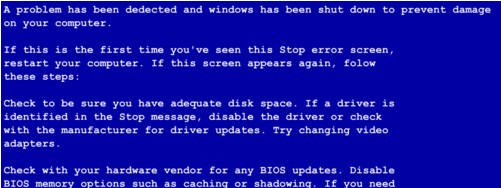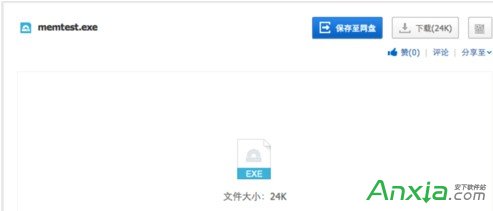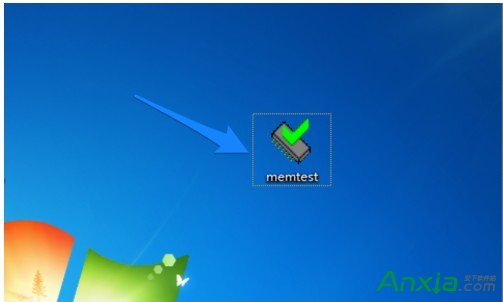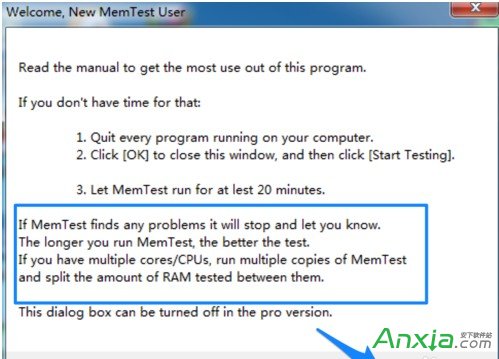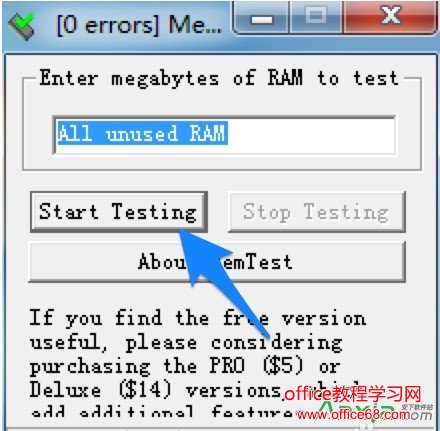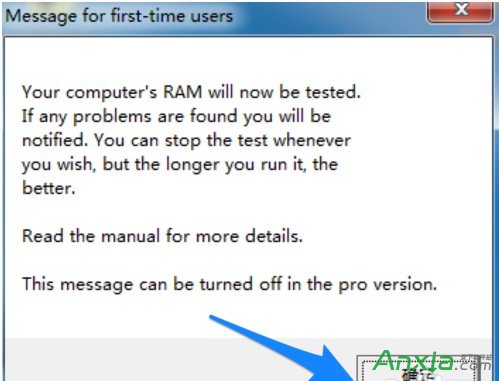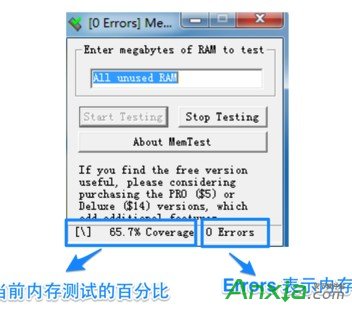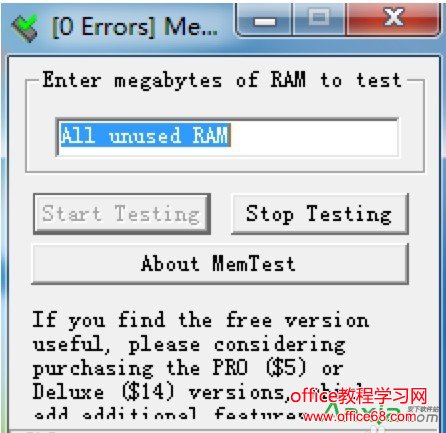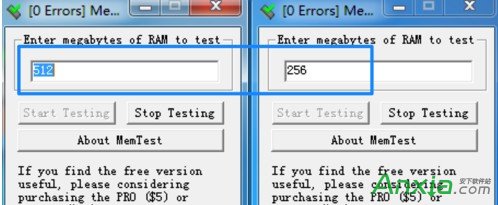|
内存是电脑中最为主要部件之一,所有的软件要运行都需要从其它储存设备上读取到内存才能运行。所以如果内存出现不稳定,或有问题时,就会导致电脑频发死机蓝屏等现象。检测内存是否好环的工具有很多,不过很多都是在 DOS 环境下运行的,对于一般的电脑用户来说,操作起来难度比较大。那么怎么检测内存呢这里介绍一款软件可用于在系统下直接检测内存是否有问题。 第一步 有时候会有这样的情况发生,在运行一些比较小的日常应用时电脑没有问题,一旦运行大型软件或游戏时,电脑就会死机蓝屏。当然造成电脑死机蓝屏的原因很多,但内存故障也是这方面的元凶之一。内存中有多个储存单元组成,当系统没用到故障单元时,一切完好。但当用到有问题的内存单元时,就会产生逻辑错误,导致系统没有响应,或直接死机蓝屏。
第二步 首先需要准备一款用于在 Windows 下检测内存的软件
第三步 该软件极小,只有几十K大小。下载以后,直接解压出来,打开运行即可。
第四步 接着软件会提示我们二点: 一、如果软件发现任何有关于内存的问题,会立即停止会显示出来,让我们知道。 二、如果你当前的电脑是多核心 CPU 的话,可以打开多个窗口来平分测试内存,从而加速内存的测试速度。比如当前电脑的 CPU 是双核,内存为 4G,那就可以开二个测试窗口,一个窗口测试2G内存。
第五步 随后会进入测试主窗口,点击 Start Testing 按钮即可开始检测内存。
第六步 紧接着还会提示电脑上的内存条将会 被检测,如果有任何内存问题会提示,并且可以随时停止内存测试。点击“确定”按钮继续,如图所示
第七步 随后即可看到窗口底部左下方有数字在变化,那是当前内存测试进程的百分比。另外 Errors 前方的数字代表内存问题的计数,0表示正常,如果有数字那就说明内存肯定有问题了。窗口框中显示的 All unused RAM 刚表示当前测试的是所有没用到的内存空间。
第八步 有一种很糟糕几乎让人崩溃的情况,那就是内存的储存单元并没有完全坏,只是偶发性的故障。像这种情况就可以让这款软件一直检测内存,检测的时间越久,检测出问题的机率也就越大。如果想要停止测试,请点击 Stop Testing 按钮即可。
第九步 另外,之前有提到过如果 CPU 是多核心的话,可以并行分开检测内存,从而回事检测的速度。下图是同时开二个窗口对内存进行测试的截图。
第十步 值得注意的是,在检测内存的时候,CPU 处理器的使用率会很高,这是正常情况,不必担心。如果影响你的使用的话,请在电脑空闲时候测试。
通过该工具就可迅速检测出电脑内存情况,是电脑内存检测的重要方法。以上就解决了电脑内存怎么检测的问题了。 |